變更無色塗膜設定
執行無色塗膜時,印表機將晶亮色(CO)墨水套用至列印面並允許調整光澤度。
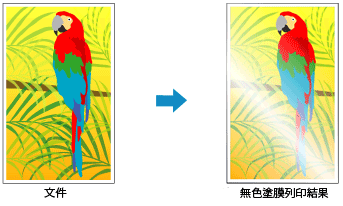
本部分說明變更無色塗膜設定的步驟。
從列印對話方塊,顯示快顯功能表,然後選擇紙張詳細設定(Advanced Paper Settings)
設定無色塗膜區域
在無色塗膜區域(Clear Coating Area)下選擇自動(Auto)或整體(Overall)。
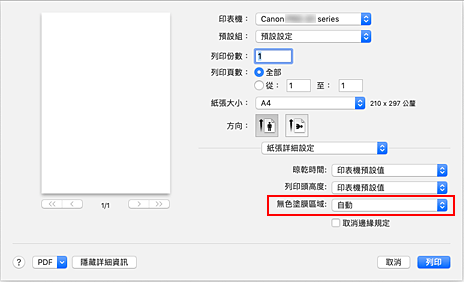
- 自動(Auto)
-
印表機自動設定要無色塗膜的區域及是否執行無色塗膜。
這可能會減少晶亮色(CO)墨水消耗量或提高列印速度。 - 整體(Overall)
-
印表機對整個列印區域執行無色塗膜。
如果選擇自動(Auto)後無色塗膜效果不理想,選擇整體(Overall)可能會改善結果。
 重要事項
重要事項- 在品質與媒體(Quality & Media)上查看媒體類型(Media Type)。 如果選擇超光亮相片紙 II A(Photo Paper Plus Glossy II A)、Photo Paper Pro Platinum、Photo Paper Pro Luster、頂級光亮相片紙(Photo Paper Plus Semi-gloss)、Photo Paper Pro Crystal Grade、輕磅相片紙(Lightweight Photo Paper)、重磅相片紙(Heavyweight Photo Paper)或含鋇相片紙(Baryta Photo Paper)以外的媒體類型,則無法選擇整體(Overall)。
- 如果選擇整體(Overall)而媒體類型變更為無法使用整體(Overall)的類型,無色塗膜區域設定會變更為自動(Auto)。
按一下列印(Print)
執行列印後,文件列印時設定的無色塗膜效果會增加。

